【word怎么把表格的线去掉】
嘿,新手小白们!你们有没有在用Word的时候遇到过这样的小麻烦:插入了一个表格,可那表格里的线怎么看怎么不顺眼,想要去掉它却不知道怎么操作?别急别急,今天咱们就来好好聊聊这个事儿,让你轻松掌握去掉Word表格线的妙招!
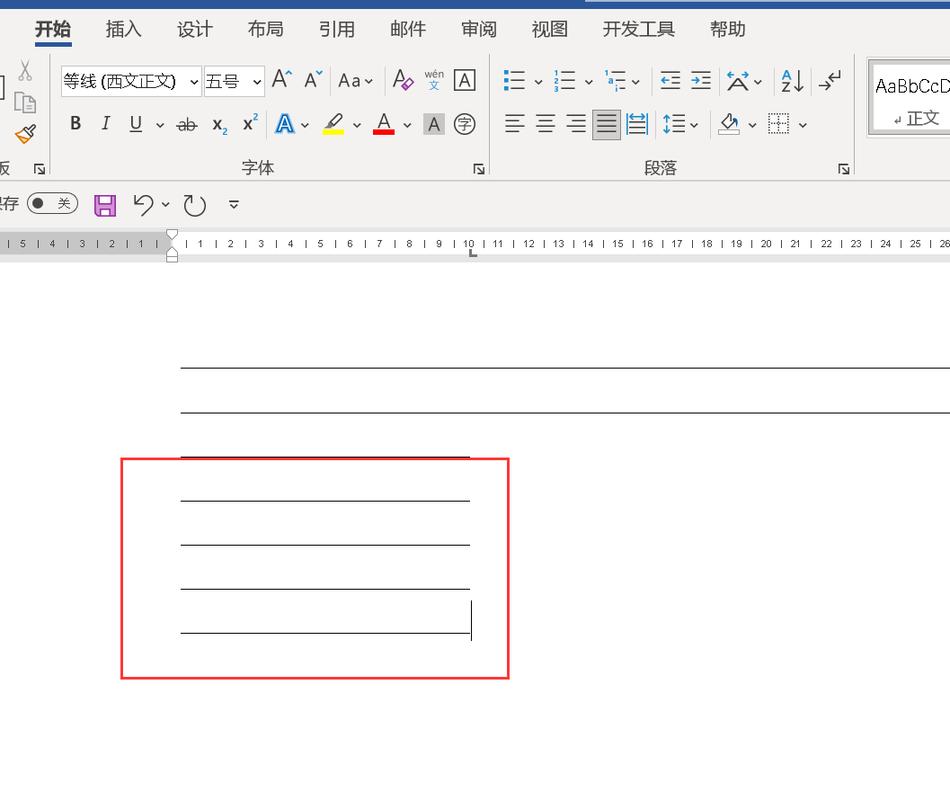
一、为啥要去掉表格线呢?
你想想啊,有时候我们做文档,表格只是用来整理数据或者简单划分内容的,那些实线的表格看起来特别生硬,不够美观,也不符合咱们想要的那种简洁大方的风格,就像咱们装修房子,有时候简单的白墙比贴满了花里胡哨壁纸看着更舒服,对吧?所以啊,把表格线去掉,能让咱们的文档看起来更清爽、更专业。
二、去除表格线的方法大揭秘
(一)选中表格,调出“表格工具”
首先呢,你得把光标放在表格里面,然后点击一下左上角那个十字箭头的图标,这样整个表格就被选中啦,这时候,Word上方会出现一个“表格工具”的选项卡,这里面藏着好多关于表格设置的秘密武器哦!
(二)边框和底纹的魔法
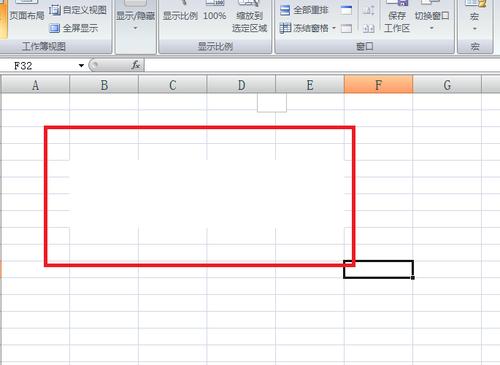
在“表格工具”下面有个“设计”选项卡,点进去后找到“边框”这个小按钮,对,就是它!点一下这个小三角,会弹出好多边框样式供你选择,咱们要的是去掉线,那就选“无框线”这个选项,哇塞,你看,表格线是不是一下子就消失啦?就像变魔术一样神奇!
不过啊,这里要注意一个小细节,如果你只想去掉表格的某一条线,比如说横线或者竖线,那就得用到“绘制边框”这个功能啦,还是在这个“边框”菜单里,有个“绘制边框”的选项,点开它之后,鼠标会变成一支小铅笔的样子,这时候,你就可以在表格上想擦掉哪条线就擦掉哪条线啦,是不是很酷?
(三)表格样式也是个好帮手
除了直接去掉边框线,Word还给我们准备了好多预设的表格样式哦,还是在那个“表格工具”的“设计”选项卡里,有个“表格样式”的选项组,这里面有各种风格的表格样式,有些是带线条的,有些是不带线条的,你可以一个个试试看,找到自己喜欢的样式,然后应用到你的表格上,这样一来,不仅表格线的问题解决了,整个表格看起来也会更加美观大方呢!
三、实际操作中的小技巧和注意事项
(一)先调整再去除
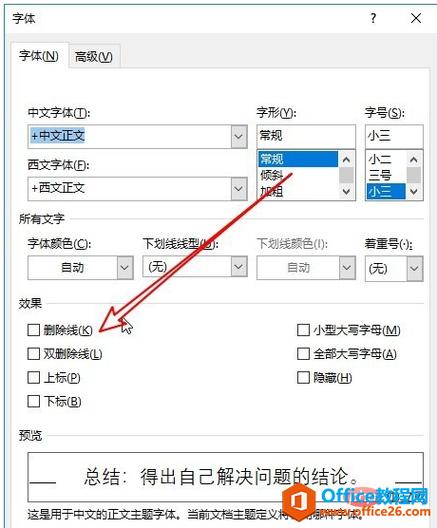
有时候啊,我们去掉表格线之后发现表格的内容有点乱,这时候别着急,可以先调整一下表格的列宽和行高,让内容排列得更整齐一些,然后再看看是否需要去掉表格线,这样效果会更好哦!
(二)合并单元格的妙用
如果表格里有的单元格内容是一样的,或者你觉得某些单元格不需要分隔开,那就可以用到“合并单元格”这个功能啦,选中你想要合并的单元格,然后在“表格工具”的“布局”选项卡里找到“合并单元格”的按钮,点一下就合并成功啦!合并之后再去掉表格线,你会发现整个表格看起来更加简洁明了。
(三)别忘了保存哦!
这一点很重要哦!辛辛苦苦调整好的表格,可别因为忘记保存而丢了,每完成一步重要的操作,都记得要点一下保存按钮,这样咱们的劳动成果就不会白费啦!
四、案例演示:制作一个简单的课程表
好啦,光说不练假把式,下面咱们就来实际操作一下,看看怎么用这些方法去掉表格线,假设我们要制作一个简单的课程表,包括课程名称、上课时间和教室等信息。
1、打开Word,插入一个3行4列的表格,在第一行分别输入“课程名称”、“上课时间”和“教室”;第二行和第三行填入具体的课程信息。
2、选中整个表格,按照前面说的方法,调出“表格工具”的“设计”选项卡,找到“边框”按钮,选择“无框线”,这时候你会发现表格线已经去掉了一部分。
3、再仔细观察一下,发现表格的第一行还是有底线,这是因为第一行作为表头需要突出显示,我们可以单独选中第一行,然后在“边框”菜单里选择“下框线”,这样第一行就有底线啦,其他行的表格线也都去掉了。
4、调整一下表格的列宽和行高,让内容看起来更舒服一些,一个简洁美观的课程表就制作完成啦!
五、个人观点:灵活运用,让文档更精彩
其实啊,Word的功能非常强大,只要我们多摸索、多实践,就能发现很多有用的小技巧,去掉表格线只是其中一个小小的操作,但它却能让我们制作出的文档更加美观、专业,而且啊,不同的文档需求不一样,我们要根据实际情况灵活运用这些方法,有时候保留一些表格线会让内容更有条理;有时候去掉表格线则会让文档看起来更简洁大气,所以啊,新手小白们不要害怕尝试新的东西,大胆地去探索吧!相信你一定能制作出让自己满意的文档来!
到此,以上就是小编对于word怎么把表格的线去掉的问题就介绍到这了,希望介绍的几点解答对大家有用,有任何问题和不懂的,欢迎各位朋友在评论区讨论,给我留言。
内容摘自:https://news.huochengrm.cn/cyzd/25343.html
